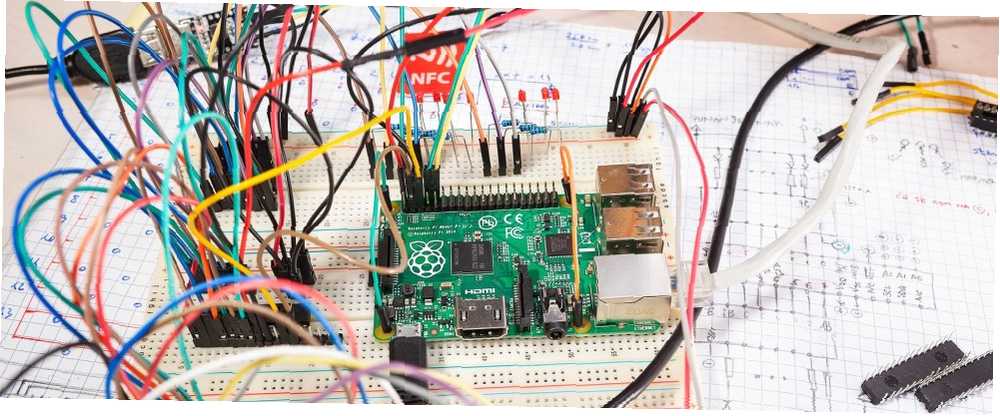
Lesley Fowler
0
5346
642
La versatilidad de la Raspberry Pi significa que en algún momento lo usará en exteriores, fuera del alcance de su red inalámbrica. Entonces, ¿cómo puede comunicarse con él sin enchufar un teclado y un monitor??
No hace falta decir que cargar dispositivos de entrada humanos y pantallas con usted cuando no es práctico. Para empezar, existen los requisitos de alimentación externa de la pantalla (a menos que use una pantalla táctil Pi portátil y dedicada Cómo configurar su pantalla táctil Raspberry Pi Cómo configurar su pantalla táctil Raspberry Pi La Raspberry Pi viene con una variedad de complementos útiles, pero una pieza del kit que ha demostrado ser particularmente popular es la pantalla táctil de 7 "Raspberry Pi. A continuación, se explica cómo configurar uno..
Una mejor solución es comunicarse a través de otro dispositivo, como una computadora portátil. Si bien el Wi-Fi Direct actualmente no es compatible con Raspberry Pi, todavía tiene dos opciones para una conexión SSH directa sin una red inalámbrica.
Cuando podrías usar esto
La conexión inalámbrica a una Raspberry Pi, ya sea que tenga una red inalámbrica habilitada o esté conectada a través de Ethernet a su enrutador, es ciertamente más conveniente. Es casi seguro que es la opción preferida, ya sea que esté en casa, en la escuela o en un evento de fabricantes..
Sin embargo, no es ideal para todos los escenarios..
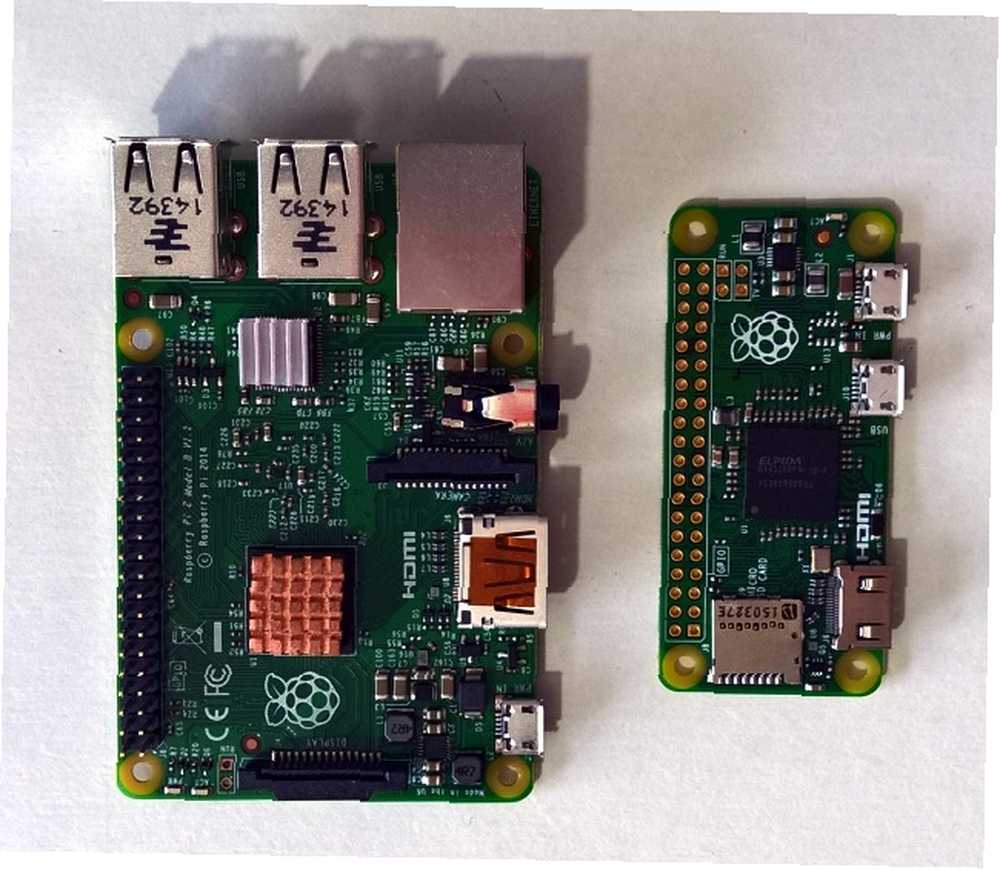
Por ejemplo, si está utilizando su Pi con el módulo de la cámara, es posible que desee llevarlo afuera, tal vez para capturar alguna fotografía de lapso de tiempo. Sin una red inalámbrica para conectarse a su Pi a través de SSH, necesitará otra solución, algo que funcione a través de una PC o quizás un dispositivo móvil.
Ahí es donde entra una conexión directa. Aquí tiene dos opciones confiables: Ethernet y USB.
Conéctese a su Raspberry Pi a través de Ethernet
La opción más obvia para dicha conexión es a través de un cable Ethernet. Todas las computadoras Raspberry Pi (guarde el Pi Zero Comenzando con Raspberry Pi Zero Comenzando con Raspberry Pi Zero Ya sea que haya comprado una revista con una pegada al frente, o haya encontrado un kit en línea, es probable que ahora sea el orgulloso propietario de una computadora de $ 5: la Raspberry Pi Zero.) tiene puertos Ethernet, por lo que esta es la opción que funciona mejor.
Para esto, necesitarás:
- Raspberry Pi (Modelo B, B +, 2 o 3).
- Instalación fresca de Raspbian (para mejores resultados).
- Cable micro USB y fuente de alimentación.
- Tarjeta MicroSD 5 errores a evitar al comprar una tarjeta MicroSD 5 errores a evitar al comprar una tarjeta MicroSD Comprar tarjetas MicroSD puede parecer simple, pero aquí hay algunos errores críticos que debe evitar si no desea arrepentirse de su compra. .
- Un cable Ethernet, con conectores RJ45 en cada extremo.
Los cables Ethernet estándar están bien aquí, ya que Raspberry Pi puede reconfigurar el puerto. En tiempos pasados, un cable cruzado Cómo hacer un cable cruzado de Ethernet Cómo hacer un cable cruzado de Ethernet El cableado de Ethernet ha sido estándar en la instalación de redes durante años. Es la forma más rápida de conectar PC juntas: a su enrutador o conmutador central. Claro, podrías usar la conexión inalámbrica, pero la verdad es que ... se hubiera usado para conectar dos computadoras, pero eso no es necesario aquí.
Necesitará su configuración de Pi para aceptar conexiones SSH. Esto no está habilitado de forma predeterminada, pero hay dos formas de evitarlo.
- Arranque con un teclado y monitor para habilitar SSH a través de raspi-config Lo que necesita saber sobre cómo comenzar a usar Raspberry Pi Lo que necesita saber sobre cómo comenzar a usar Raspberry Pi La computadora Raspberry Pi es lo último en una línea de dispositivos compactos y multifunción, que se entrega como un paquete básico para que Los usuarios finales pueden usar el hardware para prácticamente cualquier proyecto de computación que llegue a ... .
- Inserte la tarjeta SD en su PC, busque /bota y crea un archivo vacío llamado ssh.
(El sistema operativo Raspbian detecta este archivo durante el arranque y lo toma como una instrucción para habilitar SSH).
Todo lo que necesita para conectarse a Pi a través de SSH ahora está en su lugar. Todo lo que necesitas es la dirección IP del dispositivo. Puede encontrar esto conectándose a su enrutador (generalmente 192.168.0.1, pero deberá verificar que el enrutador tenga la IP correcta) o iniciando el Pi con un teclado y monitor e ingresando
ifconfigDeberá comprobar que el Pi se inicia correctamente antes de continuar de todos modos, y que SSH funciona en circunstancias normales. Nuestra guía para conectarse con SSH Configuración de su Raspberry Pi para uso sin cabeza con SSH Configuración de su Raspberry Pi para uso sin cabeza con SSH La Raspberry Pi puede aceptar comandos SSH cuando se conecta a una red local (ya sea por Ethernet o Wi-Fi), lo que permite usted para configurarlo fácilmente. Los beneficios de SSH van más allá de alterar el examen diario ... será útil aquí.
Una vez que esté satisfecho, el Pi se inicia y la actividad inalámbrica normal a través de su enrutador es satisfactoria, apague el dispositivo.
sudo apagadoAhora, conecta tu Raspberry Pi a tu PC con un cable Ethernet.
Decir bonjour!
Para que esto funcione, necesitará un software en particular: Bonjour Zeroconf. Este software de Apple es para el reconocimiento de dispositivos de red y viene preinstalado en macOS. Los usuarios de Windows pueden instalar Bonjour Print Services v2.0.2 desde el sitio web de Apple.
Con esto instalado y la conexión directa por cable con su Pi establecida, una vez que la pequeña computadora se enciende y se inicia por completo, debería poder conectarse.
Sin embargo, se recomienda paciencia aquí. El Pi primero intentará obtener una dirección IP de un servidor DHCP, luego, cuando falla, el valor predeterminado es el direccionamiento privado en el rango 169.254.x.x. También puede resultarle útil cambiar al modo Avión en su PC o computadora portátil para no confundirse con otros dispositivos en la red. Una vez que se asigna la IP, la red Bonjour establece el .local direccionamiento de dominio.
Después de un corto tiempo, simplemente abra su herramienta SSH y conéctese a raspberrypi.local (o [email protected]), con la contraseña predeterminada “frambuesa”.
Sin embargo, los usuarios de Windows pueden necesitar forzar al sistema operativo a abandonar la dirección IP asignada al enrutador para que esto funcione. Esto es bastante fácil de hacer abriendo el símbolo del sistema El símbolo del sistema de Windows: más simple y más útil de lo que piensas El símbolo del sistema de Windows: más simple y más útil de lo que piensas Los comandos no siempre han permanecido igual, de hecho algunos han sido destrozado mientras aparecían otros comandos más nuevos, incluso con Windows 7 de hecho. Entonces, ¿por qué alguien querría molestarse en hacer clic en el inicio ... y escribir:
ipconfig / renovarEsto dará como resultado una IP privada aleatoria en el rango 169.254.x.x.
Conecte su PC a Raspberry Pi Zero a través de USB
Si tiene un Raspberry Pi Zero, también puede conectarse directamente a él a través del puerto USB de su PC o computadora portátil, aunque esto también requiere Bonjour en Windows y Mac, o avahi-daemon en Linux (avahi-daemon está preinstalado con Ubuntu).

Comience con una copia nueva de Raspbian Jessie o Raspbian Jessie Lite (26 de mayo de 2016 o posterior) flasheado en su tarjeta SD Cómo instalar un sistema operativo en una Raspberry Pi Cómo instalar un sistema operativo en una Raspberry Pi Aquí le mostramos cómo instalar un OS en su Raspberry Pi y cómo clonar su configuración perfecta para una recuperación rápida ante desastres. . Antes de insertarlo en su Pi Zero, use su explorador de archivos de escritorio para encontrar la partición de arranque y busque config.txt. Abra esto en un editor de texto sin formato (como el Bloc de notas en Windows) y desplácese hasta la parte inferior. Justo al final, agregue:
dtoverlay = dwc2Una vez que haya hecho esto, guarde y cierre el archivo, luego busque y abra cmdline.txt. Encontrar “rootwait” e inserte esto justo después:
módulos de carga = dwc2, g_etherAsegúrese de que esté en la misma línea, separada solo por un espacio, como este:
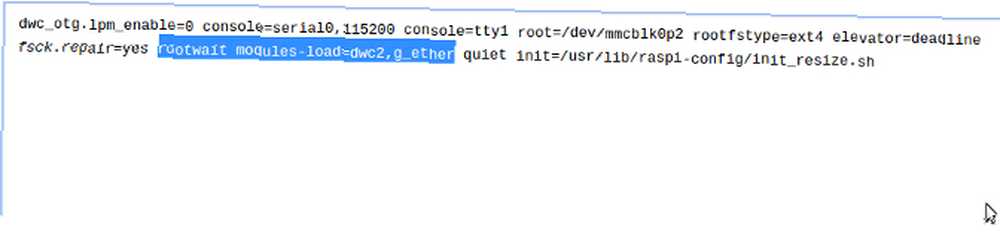
Guarde y cierre, luego expulse la tarjeta microSD. Luego puede insertarlo en su Raspberry Pi Zero y conectarlo a su PC antes de iniciar el dispositivo. La conexión debe ser a través de USB.
Utilizar raspberrypi.local como la dirección en su software SSH (nuevamente, también puede probar [email protected] si usa la línea de comando de Linux). Tenga en cuenta que es posible que necesite deshabilitar la red inalámbrica si tiene alguna otra Raspberry Pi en su red doméstica. Esto asegurará que se conecte al Pi Zero a través de USB, en lugar de, por ejemplo, su caja Kodi. El Centro de Medios Raspberry Pi más fácil, con RasPlex El Centro de Medios Raspberry Pi más fácil, con RasPlex a través de Wi-Fi..
Si tiene algún problema, intente cambiar sus cables USB.
Dos conexiones directas confiables
Sería genial si fuera posible conectarse a través de Bluetooth o inalámbrico desde un dispositivo móvil, tal vez Android o iOS, y aunque esto es teóricamente posible, actualmente no es compatible. Si bien hay algunos informes de que cualquiera de estos métodos funciona, ninguno parece particularmente confiable.
Pero nos complacerá saber de usted si tiene alguno de esos métodos funcionando de manera confiable y puede conectarse a través de SSH. Tell está en los comentarios sobre eso, o cualquier problema que tengas!
Haber de imagen: goodcat vía Shutterstock











